
Innholdsfortegnelse:
- Forfatter John Day [email protected].
- Public 2024-01-30 11:25.
- Sist endret 2025-01-23 15:02.
Av HackerHouseFollow More av forfatteren:






Kompakt LED -displayenhet som fungerer som kryptokurrency -ticker og fungerer som en YouTube -abonnentteller i sanntid.
I dette prosjektet bruker vi en Raspberry Pi Zero W, noen 3D -trykte deler og et par max7219 displayenheter for å lage en abonnentteller i sanntid til ære for vår milepæl på 100 000 km. Med den siste økningen og fallet av Bitcoin, Ethereum og andre kryptovalutaer, syntes vi det var passende å også få denne skjermen til å fungere som en kryptokurrency. Vi har allerede kodet dette prosjektet for deg, men du kan endre koden vår for å få denne skjermen til å gjøre hva du vil.
Trinn 1: Oversikt


Se videoen vi laget om det for en oversikt over prosjektet, demonstrasjon av hva det kan gjøre, og en Q & A -spesial på slutten.
Trinn 2: Materialer

Vi brukte følgende materialer for å bygge dette prosjektet:
2 x 4-i-1 max7219 skjerm
1 x Raspberry Pi Zero W
12 x 2,5 mm bolt og mutter
4 x 3 mm bolt og mutter
1 x Micro USB -kabel
3 x jumper ledninger
Vi brukte også disse verktøyene:
Allen Wrench Set
Loddejern
Wire Snipper
3D -skriver (for huset)
Hvis du ikke har en 3D -skriver, kan du vanligvis finne en på et offentlig bibliotek eller en skole. Det er også 3D -utskriftstjenester online som
Trinn 3: Kabling
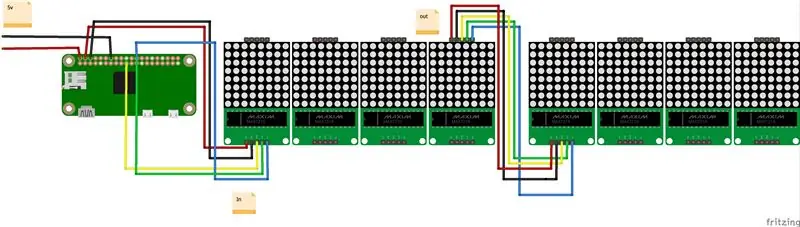


Fem små ledninger ble brukt til å kjede skjermene sammen. Hver skjerm har en inn/ut -pil som viser hvordan data flyter gjennom skjermene. Display 1 out bør kobles til Display 2 in.
Vcc => Vcc
Bakken => Bakken
DOut => DIn
CS => CS
Klokke => Klokke
Vi måtte drive Raspberry Pi og skjermene gjennom 5v GPIO -pinnen på Pi fordi de trekker for mye strøm gjennom mikro -usb. Her er tilkoblingene til Raspberry Pi fra display 1.
VCC => 5V
GND => GND
DIN => GPIO 10 (MOSI)
CSC => GPIO 8 (SPI CE0)
CLK => GPIO 11 (SPI CLK)
Trinn 4: Montering



For å lage huset, trykket vi 3D noen få PLA -deler. Utskriftssengen vår var for liten til å skrive ut hele forsiden/baksiden, så vi kuttet dem i tre stykker på baksiden og fire stykker på forsiden. En boksekutter hjalp med å avgrense bitene slik at de passet bedre sammen. Dette trinnet er mindre kritisk hvis du planlegger å lime delene sammen.
Raspberry Pi Zero W ble satt inn i midten, bakstykket med 4 2,5 mm muttere/bolter. Baksiden har 4 motborede hull slik at skruene kan sitte i flukt. Husdelene har små tapper på sidene som lar deg skru dem sammen med små 2,5 mm muttere/bolter. En pinsett gjorde det enkelt å holde den lille maskinvaren på plass.
Den kombinerte displayenheten ble satt inn i frontstykket på huset. Høyre side har en bredere rammedel slik at ledningene kan vikle rundt til Raspberry Pi. det tredje frontstykket må skrus på etter at skjermen er satt inn.
Etter å ha koblet skjermen til Pi, legger vi til 3 mm muttere til de 4 forlengelsene på hver side av toppstykket. Disse mutterne vil bli brukt til å holde huset sammen. Deretter ble huset forsiktig snappet sammen. Vi sørget for å ikke løsne ledninger som er koblet til Raspberry Pi.
Bakstykket på huset ble skrudd på med 4 3 mm bolter. Disse boltene festes til mutrene du plasserte i forrige trinn. Hvis du vil gi huset litt ekstra beskyttelse, kan du pakke sømmen inn i et stykke svart elektrisk tape som vi gjorde.
Trinn 5: Koding
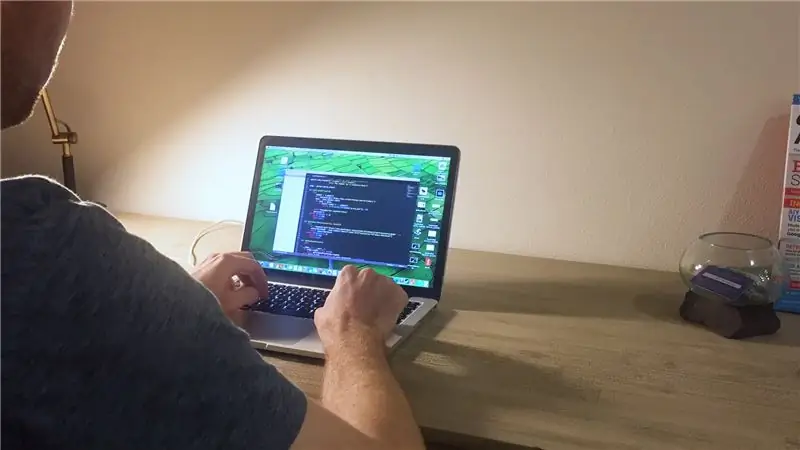

Vi har lagt ut fullstendige instruksjoner om hvordan du koder dette prosjektet på Github:
Hvis du har spørsmål om hvordan du kjører koden, må du legge igjen et problem på Github -siden. Noen burde kunne hjelpe. Hvis du har lagt til en kul, ny funksjon, kan du gjøre en pull -forespørsel, så slår jeg den sammen!
Trinn 6: Ressurser


Noen ressurser for dette prosjektet er gitt nedenfor:
Finn alle 3D-utskrivbare deler og kode for dette prosjektet på vår hackster.io-side:
Følg Hacker House på Instagram:
Hvis du likte dette prosjektet, kan du abonnere på Hacker House på Youtube:
Besøk nettstedet vårt for deler og prosjektoppdateringer:
Takk for at du så på vår instruerbare!
Aaron @ Hacker House
Anbefalt:
DIY BIG LED Matrix Youtube Subscriber Counter: 13 trinn (med bilder)

DIY BIG LED Matrix Youtube Subscriber Counter: Har du jobbet med ferdige standard 8x8 LED-matrise som skjermer for å lage rullet tekst eller for å vise YouTube-kanalabonnenten din. En stor lett tilgjengelig størrelse er LED -diameter 5 mm. Men hvis du leter etter en mye større ferdig LED
Easy Bee Counter: 10 trinn (med bilder)

Easy Bee Counter: 2019 Easy Bee Counter V.1For spørsmål eller problemer !! Vennligst legg dem ut på github-siden her! Denne versjonen av bietelleren er enkel å lodde og montere (gjennomgående hull). Den er testet og fungerer* med prøvekode. Den nåværende testede
YouTube Subscriber Counter Bubble Machine: 8 trinn (med bilder)

YouTube Subscriber Counter Bubble Machine: Ideen ble født etter å ha blitt valgt til å avsløre på Maker Faire Lille, et gigantisk arrangement rundt Science, oppfinnelser og gjør-det-selv-tankegangen. Jeg ønsket å bygge noe som får besøkende til å abonnere på YouTube min kanal YouLab.I raskt
Cryptocurrency Ticker: 4 trinn (med bilder)

Cryptocurrency Ticker: På grunn av populariteten til Reddit-innlegget (lenke), har jeg bestemt meg for å sette sammen en opplæring for min krypto-ticker. ANSVARSFRASKRIVELSE: Jeg er på ingen måte en programvare eller datamaskiningeniør (som det vil fremgå når du ser koden min), så vær så snill å redigere der du er
YouTube -abonnentteller med ESP8266 IoT: 5 trinn (med bilder)

YouTube Subscriber Counter With ESP8266 IoT: Her tok jeg med meg mitt første Internet of Things (IoT) -prosjekt. Jeg er en ny youtuber, og det høres fantastisk ut for meg å kunne få abonnentene mine til å ramme inn på skrivebordet eller veggen min. Av den grunn gjorde jeg dette utrolige prosjektet enkelt og nyttig for deg
